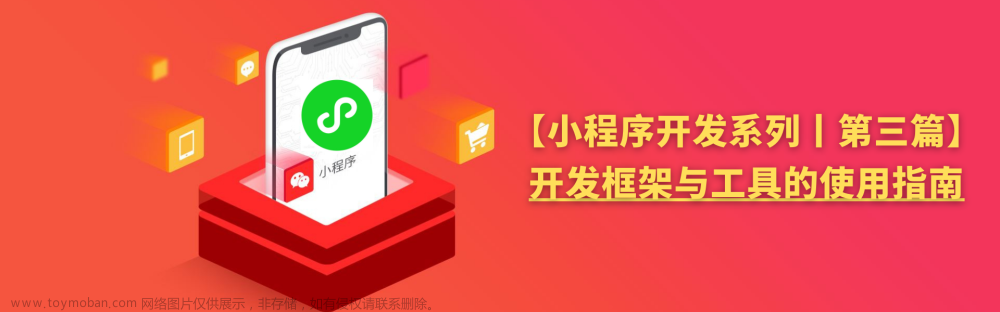【IDEA使用指南】使用Hibernate框架的Java项目,如何通过数据库表自动生成实体模型?
步骤1:找到并打开“Persistence”工具栏。
如下图所示,找到 “View -> Tool Windows -> Persistence”,点击“Persistence”。
步骤2:找到并打开“Import Database Schema” 窗口。
在开发工具左下角会弹出持久化配置的工具栏“Persistence”,如下图所示。单击之后有一个弹框,找到弹框中的项目名称(如本例项目名称为 first-hibernate-project),然后右键依次选择“Generate Persistence Mapping -> By Database Schema”,即可打开 “Import Database Schema” 窗口。

备注:
上图中如果 “Choose Data Source” 没有选项可以选择,说明尚未配置连接数据源,可以先参考文章进行配置:【IDEA使用指南】如何将 IDEA 开发工具作为可视化工具来操作数据库?
配置完成之后,如果不知道如何回到上图“Import Database Schema”窗口的操作界面,可以参考文章:
【IDEA使用指南】使用Hibernate框架的Java项目,如何找到并打开 “Import Database Schema”窗口?
步骤3:配置数据源信息
在“Import Database Schema” 窗口配置数据源信息。配置信息包括选择数据库、配置对应的包、选择对应的数据表,如下图所示。
配置完成后,点击右下角的“OK”按钮,会弹出提示框,如下图所示。直接点击“Yes”按钮。
步骤4:查看自动生成的实体模型。
可以看到,IDEA 开发工具自动生成了数据表对应的实体模型,如下图所示。
附录文章来源:https://www.toymoban.com/news/detail-453141.html
生成的实体模型(TblAccountEntity)如下:文章来源地址https://www.toymoban.com/news/detail-453141.html
到了这里,关于【IDEA使用指南】使用Hibernate框架的Java项目,如何通过数据库表自动生成实体模型?的文章就介绍完了。如果您还想了解更多内容,请在右上角搜索TOY模板网以前的文章或继续浏览下面的相关文章,希望大家以后多多支持TOY模板网!